 服务热线:
服务热线:
如今,电脑已经成为了我们生活中不可或缺的一部分。无论是上网冲浪,还是办公工作,我们都需要电脑的支持。但是,有时候,我们可能会遇到电脑无法连接WIFI的问题,这会给我们的上网体验带来很大的困扰。那么,怎样解决电脑无法连接WIFI的问题呢?下面,就让我来为大家一一解答。
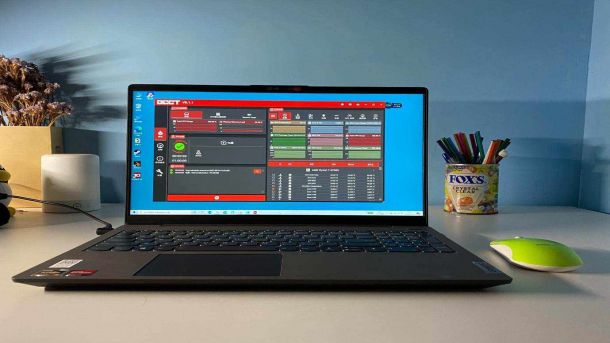
故障原因一:无线网卡驱动问题
无线网卡驱动是连接电脑和无线网络之间的桥梁,如果无线网卡驱动出现问题,就会导致无法连接WIFI。解决这个问题的方法很简单,只需要重新安装无线网卡驱动即可。首先,我们需要进入设备管理器,在设备管理器中找到无线网卡,右键点击选择“卸载设备”,然后重启电脑,在重启后系统会自动安装无线网卡驱动,这样就可以解决无法连接WIFI的问题了。

故障原因二:无线网络设置问题
有时候,无法连接WIFI的问题还可能是由于无线网络设置问题引起的。首先,我们需要确认无线网络是否被关闭。在电脑右下角的系统托盘中,点击网络连接图标,检查无线网络是否被关闭。如果被关闭,我们只需要点击开启即可。如果无线网络已经开启,但是仍然无法连接WIFI,我们还需要检查一下是否输入了正确的WIFI密码。有时候,我们会因为输入错误的密码而无法连接WIFI,在这种情况下,只需要重新输入正确的密码即可。

此外,在解决故障时,我们还可以尝试一些其他方法。例如,可以尝试重启路由器和电脑,有时候这可以解决连接问题。另外,如果在公共场所上网,可能会遇到需要输入账号和密码才能连接WIFI的情况,这时候我们就需要先注册账号才能正常上网。
除了上述解决方法,我们还可以在使用电脑过程中学习一些相关的拓展知识,以便更好地应对各种故障。例如,我们可以了解一些关于无线网络的知识,学会如何设置无线网络代码保护,以提高网络的安全性。另外,我们还可以学习一些如何优化电脑网络连接的技巧,例如,关闭一些不必要的网络连接,清除浏览器的缓存和垃圾文件等。
总之,电脑无法连接WIFI可能是因为无线网卡驱动问题或无线网络设置问题引起的。我们可以通过重新安装无线网卡驱动或检查无线网络设置来解决这个问题。此外,在解决故障的同时,我们还可以学习一些关于无线网络和优化电脑网络连接的知识,以提高我们使用电脑的效率和体验。赶紧动起来,不断提升自己的电脑技能吧!



